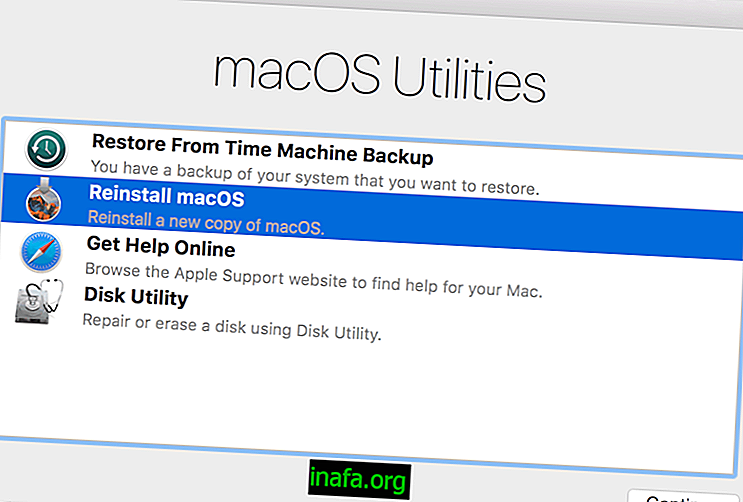Bagaimana menyelesaikan masalah kelembapan Steam
Steam adalah salah satu platform yang paling berjaya hari ini dan digunakan oleh sesiapa sahaja yang suka bermain permainan PC, kerana anda boleh membeli beribu gelaran dari zaman yang berlainan dengan harga yang sangat murah. Malangnya, permohonan itu boleh menyebabkan beberapa masalah yang sangat menjengkelkan tanpa sebab yang jelas, terutamanya selepas kemas kini tertentu. Yang paling biasa adalah bahawa Steam sangat perlahan, menggunakan hampir mustahil sepanjang masa. Untuk mengetahui bagaimana untuk menyelesaikan keadaan ini, semaklah petua di bawah!
Menyelesaikan Steam Lambat
Anda mungkin mendapati Steam lambat sebaik sahaja anda memulakannya pada PC anda. Walaupun anda boleh mengakses perpustakaan permainan anda, halaman kedai terus dimuatkan dalam situasi ini. Ia juga agak sukar untuk membuka permainan tertentu ketika Steam lambat, tetapi masalah terbesar pasti akan berada di aplikasi itu sendiri dan bukan dalam permainan.
Untuk menyelesaikannya, klik butang "Stim" di bahagian atas sebelah kiri skrin perisian seperti ditunjukkan dalam imej di bawah:

Kemudian klik pilihan "tetapan" untuk meneruskan.

Ini akan membuka tetingkap baru penuh dengan pilihan dan tetapan aplikasi. Pilih tab "Pelayar Web".

Sekarang pilih "Hapus Cache Browser"

Untuk mengesahkan tindakan, klik saja "OK" dan tunggu proses selesai. Ini juga mungkin agak perlahan, tetapi ia adalah perkara biasa bagi keadaan aplikasi yang bermasalah.

Apabila cache dibersihkan, anda sepatutnya melihat perbezaan dalam prestasi Steam, tetapi jika anda masih melihat masalah, adalah baik untuk menutup dan memulakan semula Steam.
Cukup mudah, bukan? Sayangnya masalah itu mungkin berlaku lebih kerap kemudian, tetapi ulangi proses yang kami ajarkan di sini untuk menetapkan Steam.
Juga baca:
Adakah anda suka tip?
Bolehkah anda mengambil petua kami untuk mengetahui cara menyelesaikan isu aplikasi yang perlahan di Steam di PC? Jangan lupa untuk meninggalkan komen anda memberitahu kami jika semuanya berjalan lancar.